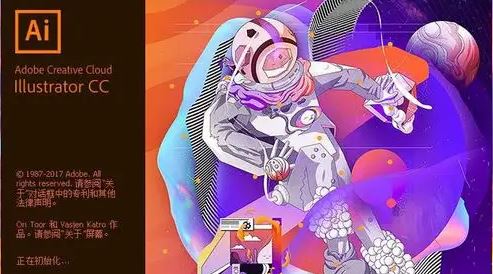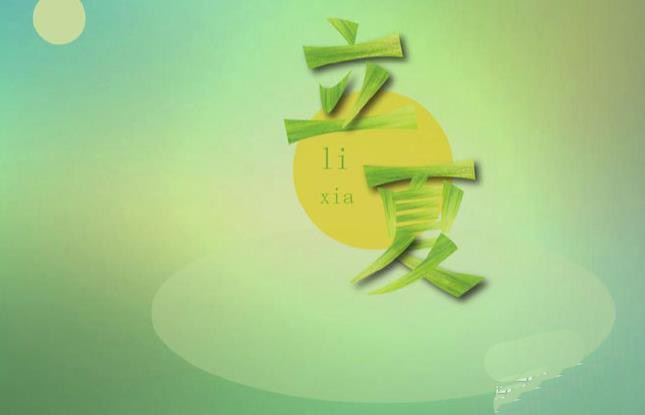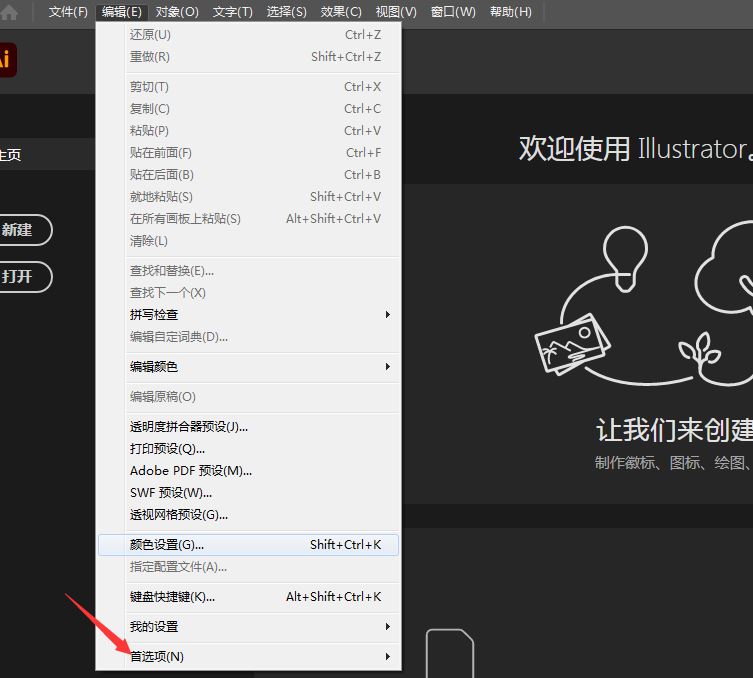ai软件作为专业化的矢量图形编辑工具,能够让用户在对原图进行切片处理后,一键隐藏剪切下来的图片内容。并且具体的操作方法,小编也已经整理在下方的文章中了,快一起来看看吧!
Adobe Illustrator(AI) 2022 v26.0.0.730 一键直装破解版
- 类型:图像处理
- 大小:1.63GB
- 语言:简体中文
- 时间:2022-03-18
查看详情
1.打开界面后,新建空白画布
2.随后点击文件菜单,导入图片素材
3.如下图所示,用切片工具分割图片
4.接着点击页面上方的视图菜单
5.找到并点击隐藏切片按钮即可
好了,以上就是今天为大家带来的ai隐藏切片图形教程分享全部内容,希望对大家有所帮助。更多内容请继续关注悠久资源网。